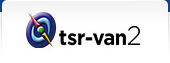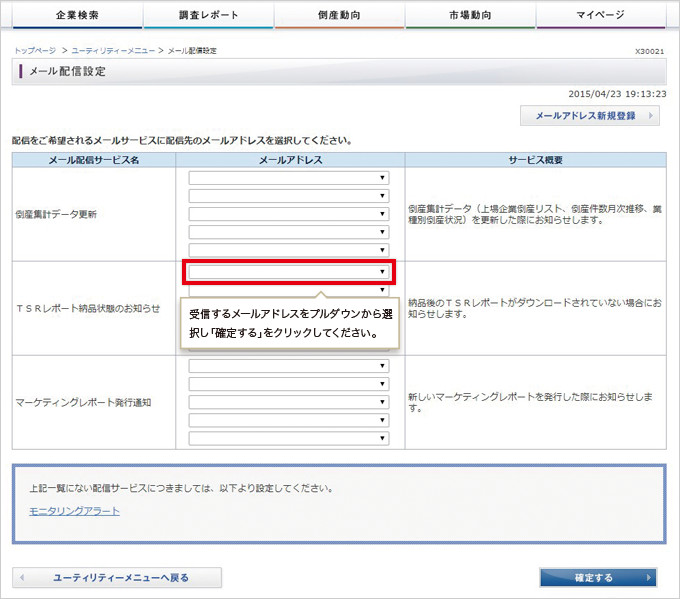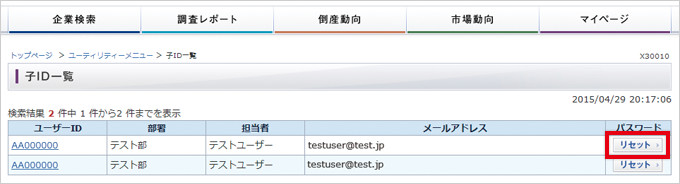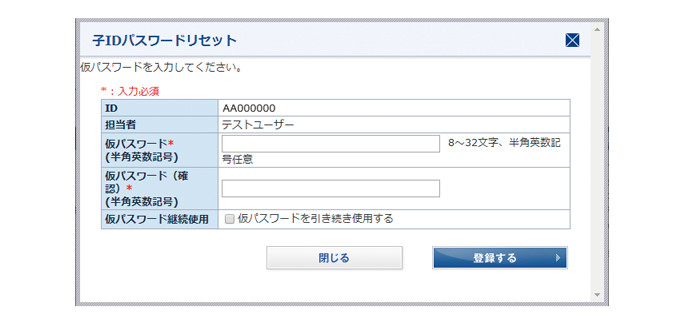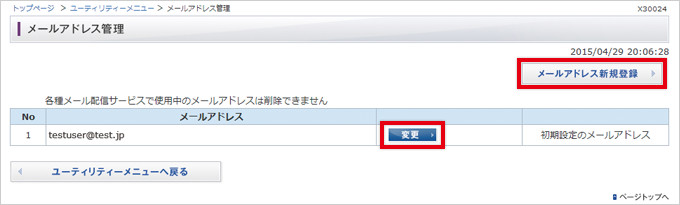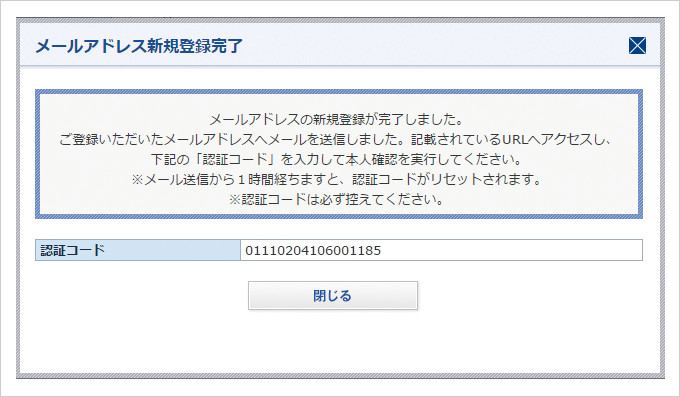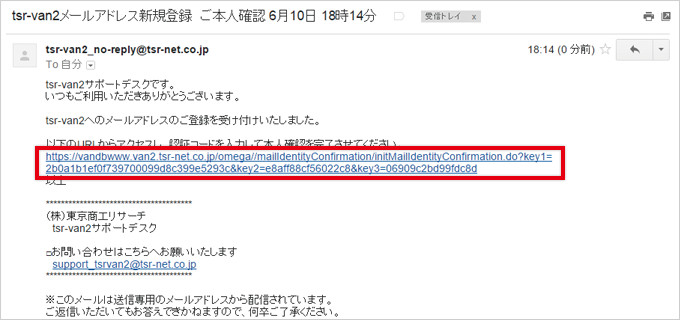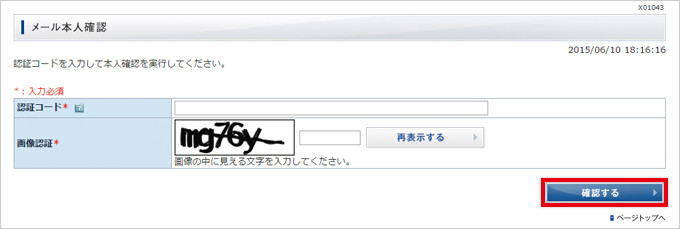マイページの使い方
ユーティリティーメニュー
メール配信設定、パスワード変更、ダウンロードファイル名の設定など、各種設定を行うことができます。
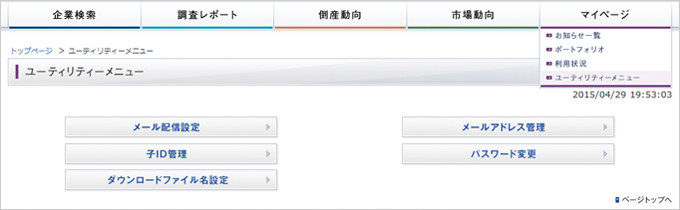
メール配信設定
メール配信設定では、さまざまな通知を受信するメールアドレスを設定できます。
メール配信を停止したい場合:
停止したいメールアドレスを空にし「確定する」をクリックしてください。
子ID管理(親IDのみ)
定期的なパスワードの変更や子IDを使用する担当者の変更の際などに、子IDのパスワードを親IDから変更ができます。
また、子IDが利用可能なサービス一覧を確認できます。
子IDのパスワードをリセットする
該当ユーザーの「リセット」をクリックします。
※ログインしたことがない、子IDのパスワードはリセットできません。
パスワードが不明な場合は、tsr-van2サポートダイヤル(0120-163-007)にご連絡ください。
仮パスワードを入力し「登録する」をクリックすると登録しているメールアドレスに「tsr-van2パスワードリセット通知」が届きます。メールに記載されているURLに接続し、ユーザーID、仮パスワードでログインして、パスワード変更画面でパスワードの変更を行ってください。
子IDの権限状態を確認する
該当ユーザーのユーザーIDをクリックすると子ID詳細画面が開きます。
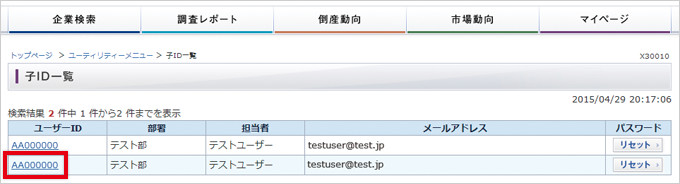
子ID詳細画面
子IDの権限を確認したい場合にご確認ください。
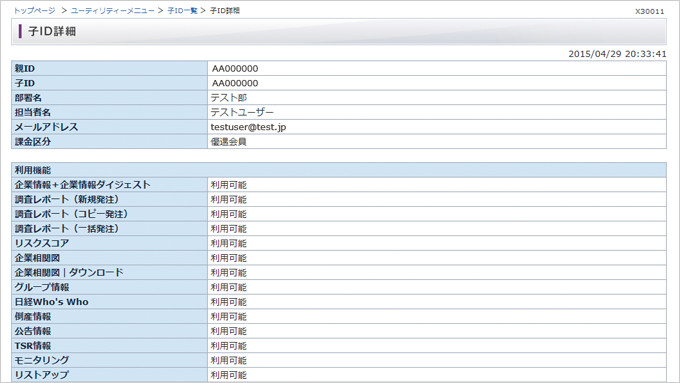
パスワード変更
定期的なパスワードの変更やご利用者の変更の際などに、パスワードの変更ができます。
現在のパスワードと新しいパスワードを入力して「送信する」をクリックするとパスワードの変更が完了します。
次回ログインから新しいパスワードを使用してください。
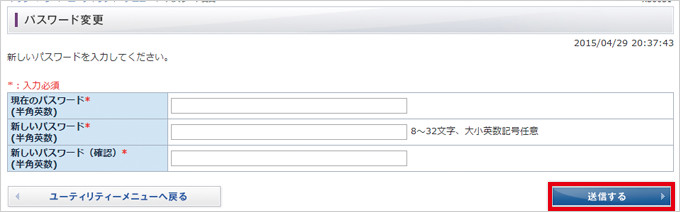
ダウンロードファイル名設定
「調査レポートのPDFファイル」や「企業情報のPDFファイル・CSVファイル」など各種メニューをダウンロードする際のファイル名のルールを設定することができます。
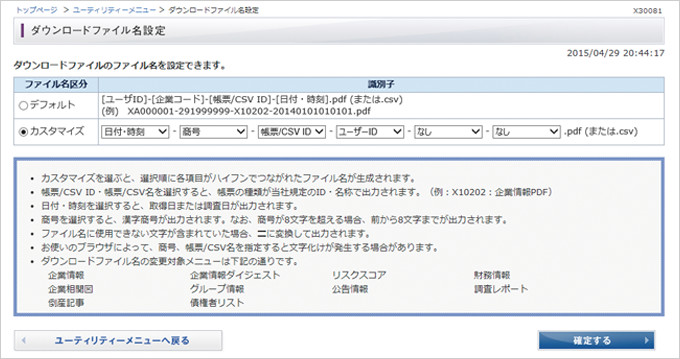
デフォルト(初期状態)は
[ユーザーID]-[企業コード]-[帳票/CSV ID]-[日付・時刻].pdf
となっています。
たとえば、
[日付・時刻]-[商号]-[帳票/CSV ID]-[ユーザーID]
と「カスタマイズ」で設定しておけば、
ダウンロードの度に入力しなくても、
「いつ」「どの企業」の「どのメニュー」を「誰が」利用したのか
を識別できるファイル名でダウンロードすることができます。
メールアドレス管理
ご利用者の変更や追加など、必要に応じてメールアドレスを変更することができます。
メールアドレスを追加・または変更する
追加する場合:「メールアドレス新規登録」をクリックするとダイアログが開きます。
変更する場合:「変更」をクリックするとダイアログが開きます。
メールアドレスを入力する
新しいメールアドレスまたは、変更するメールアドレスを入力してください。
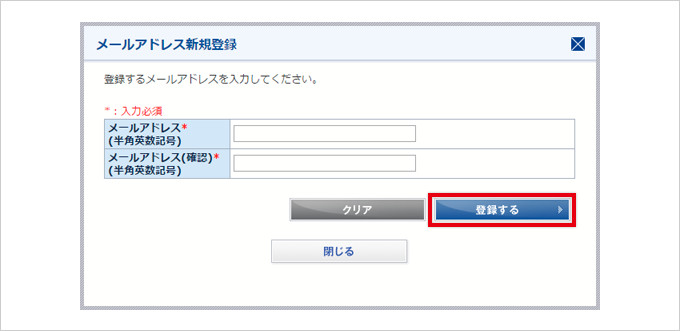
認証コードを控える
新しいメールアドレスまたは、変更するメールアドレスを入力後「登録する」をクリックすると「認証コード」が表示されます。
※認証コードの有効期限は60分となっています。有効期限が切れてしまった場合は、再度STEP1からやり直してください。
本人確認メールに記載されたURLをクリックする
入力したメールアドレスにご本人確認のメールが届きます。
メール内に記載されたURLをクリックするとメール本人確認画面が開きます。
メールアドレスの追加または変更を確定する
STEP2でメモした「認証コード」を入力し、「画像認証」の画像の中に見える文字を入力して「確認する」をクリックすると、メールアドレスの変更・新規登録が完了します。